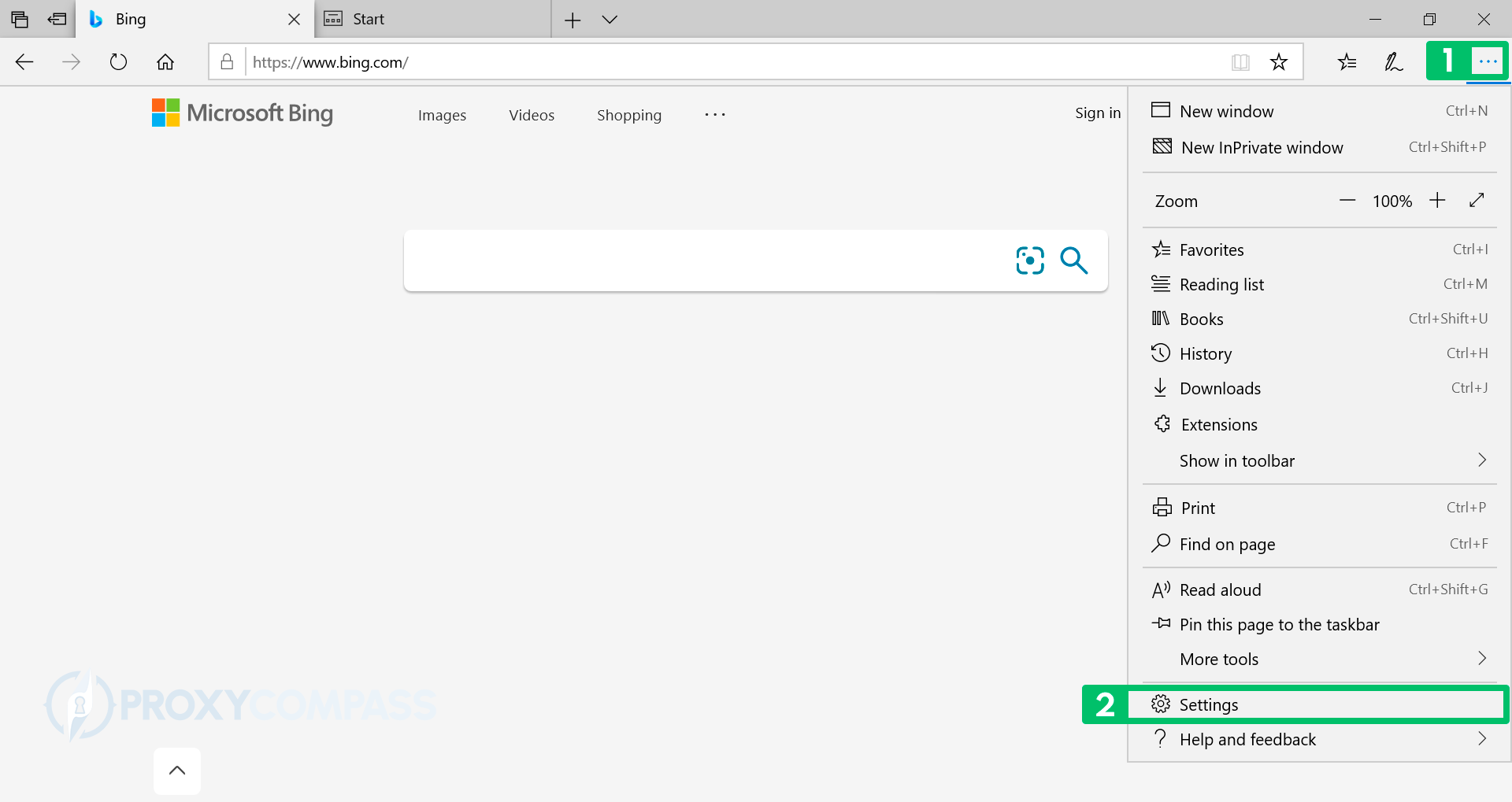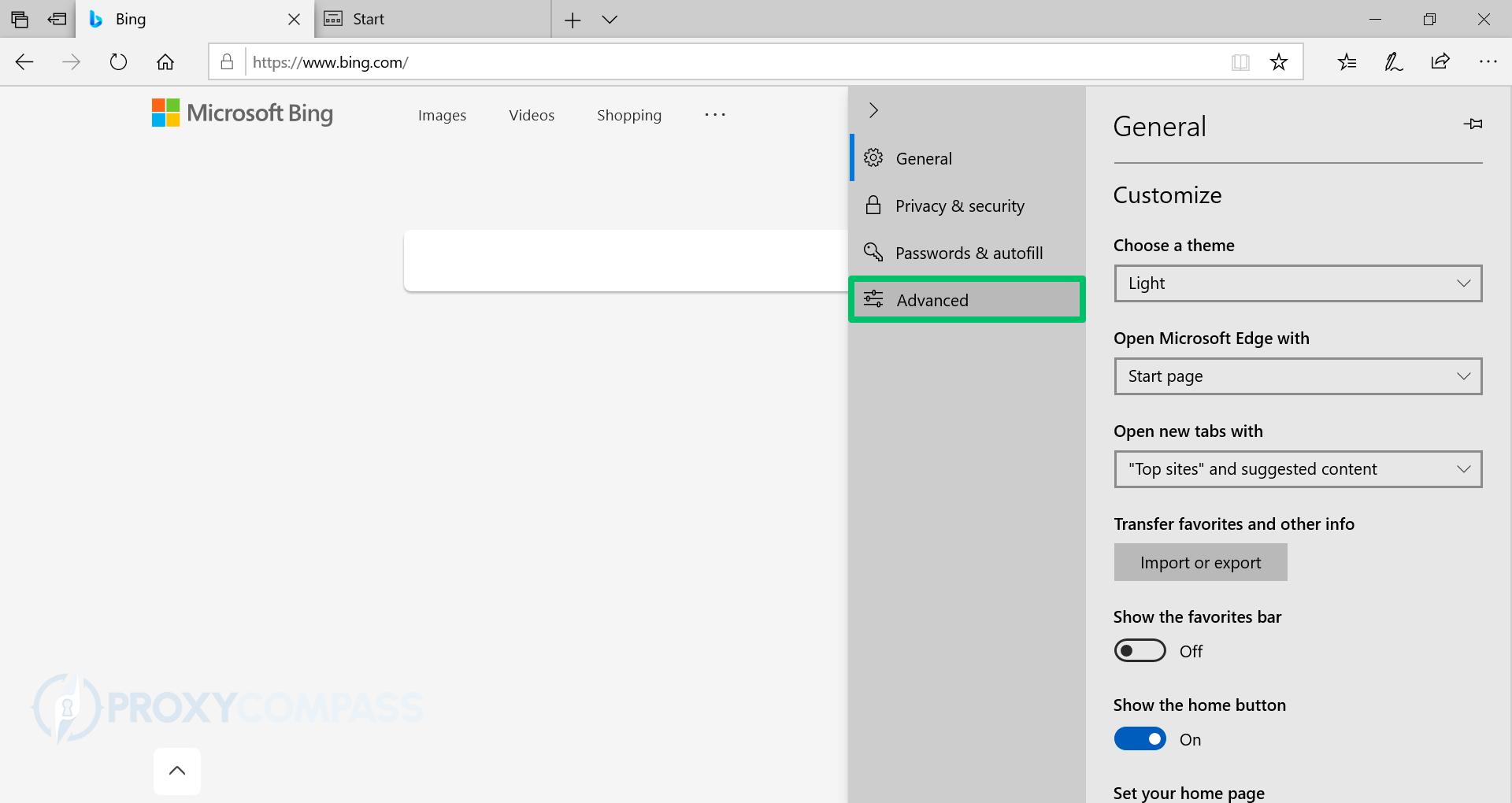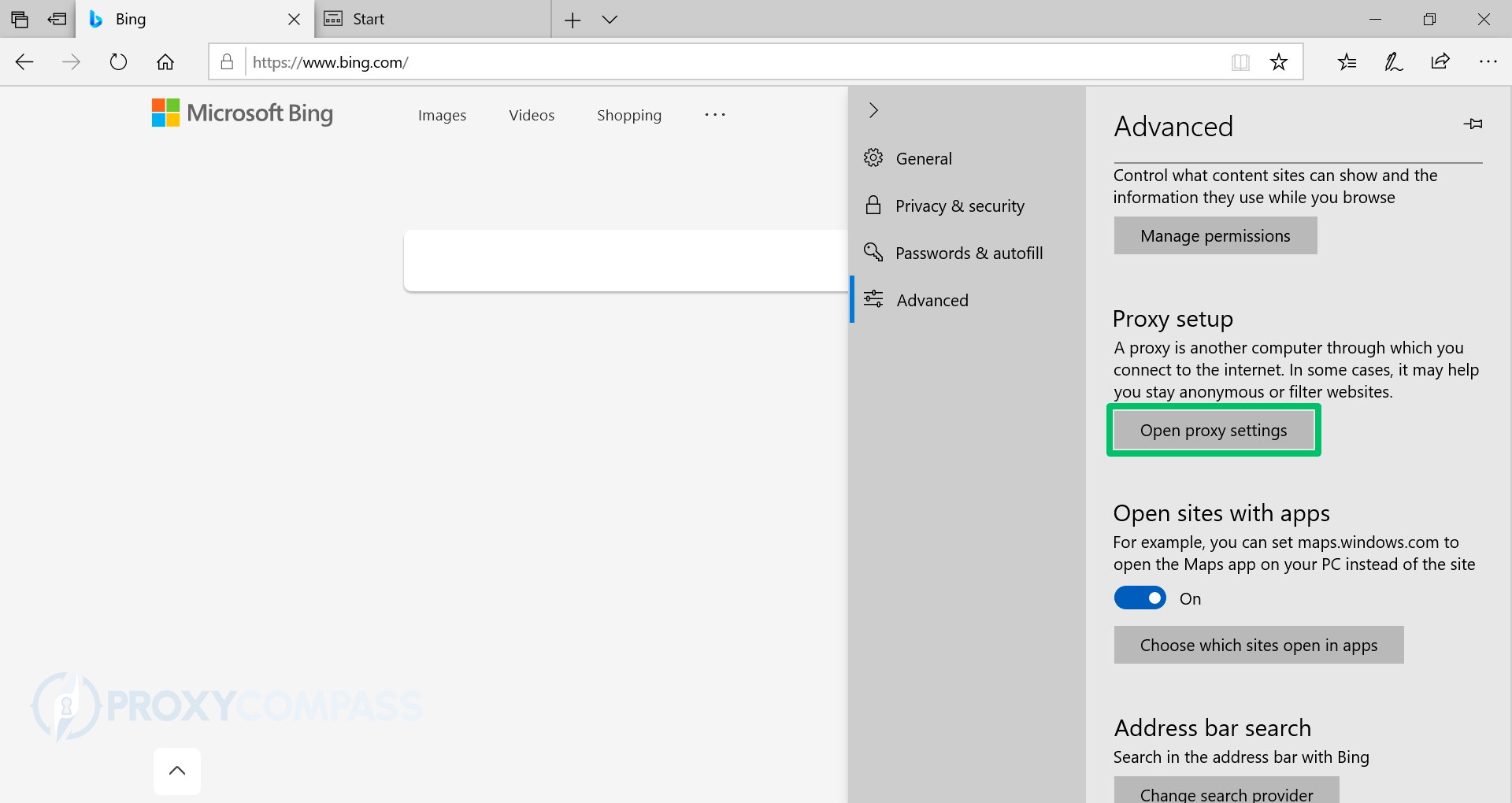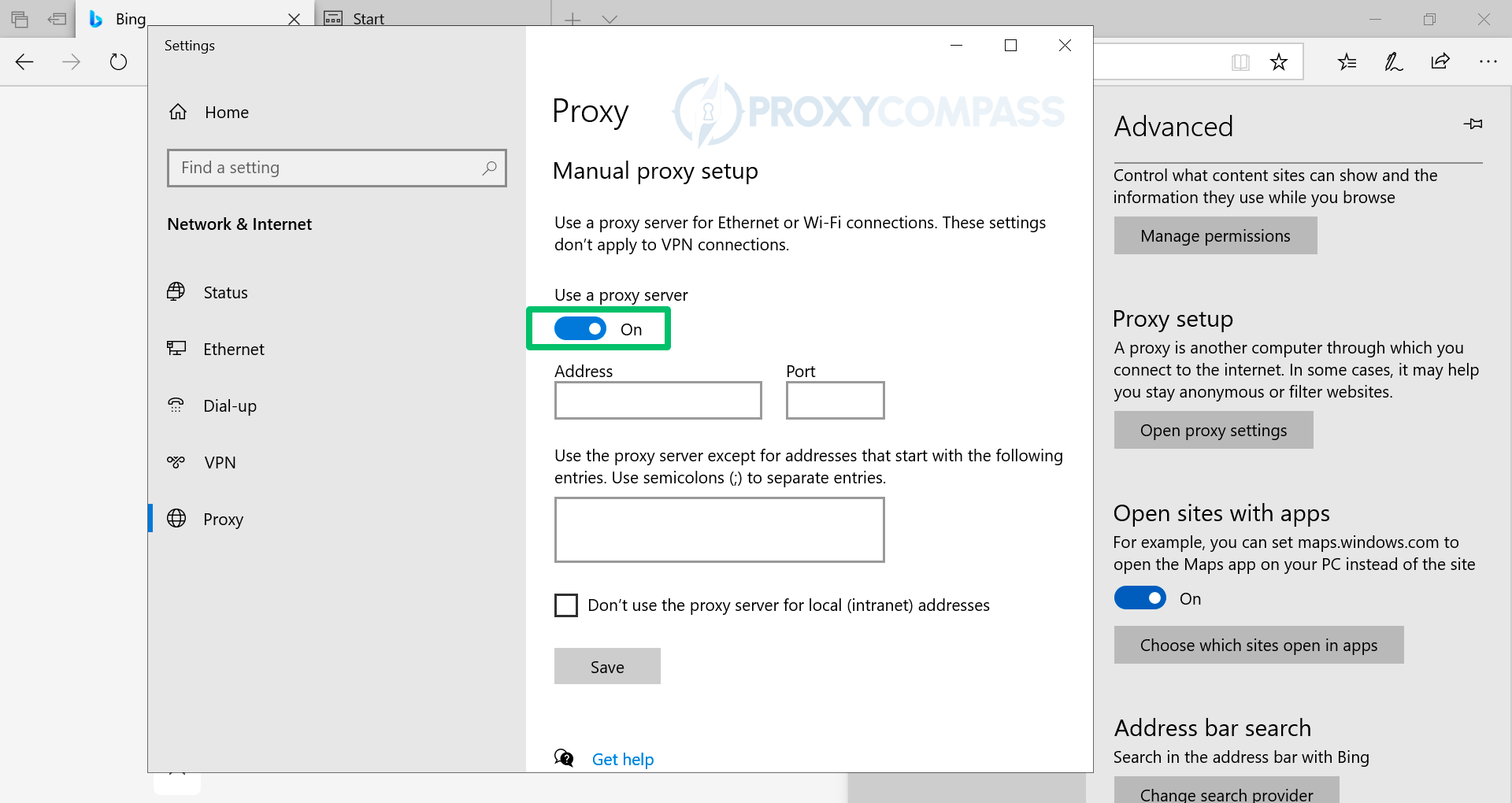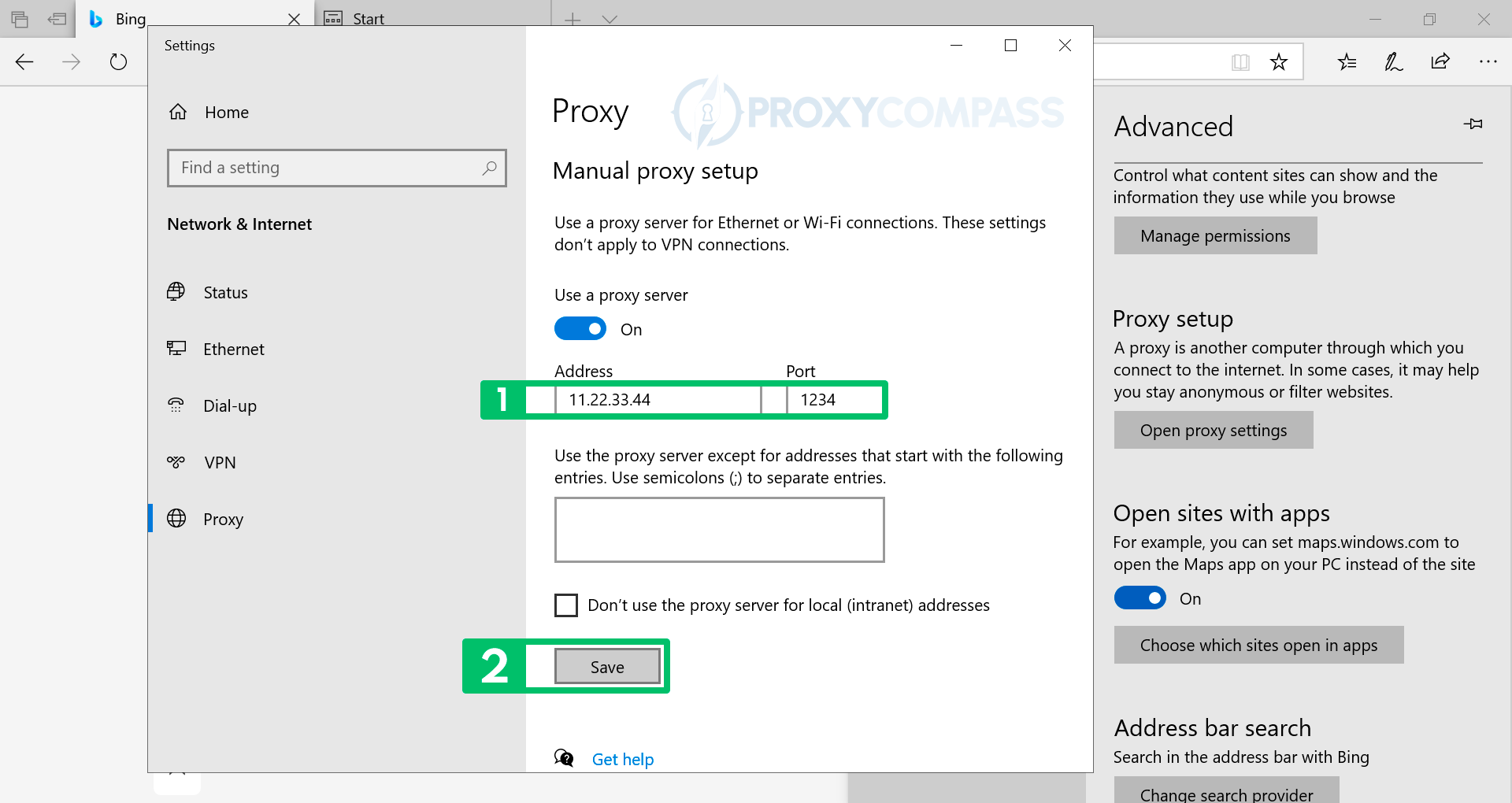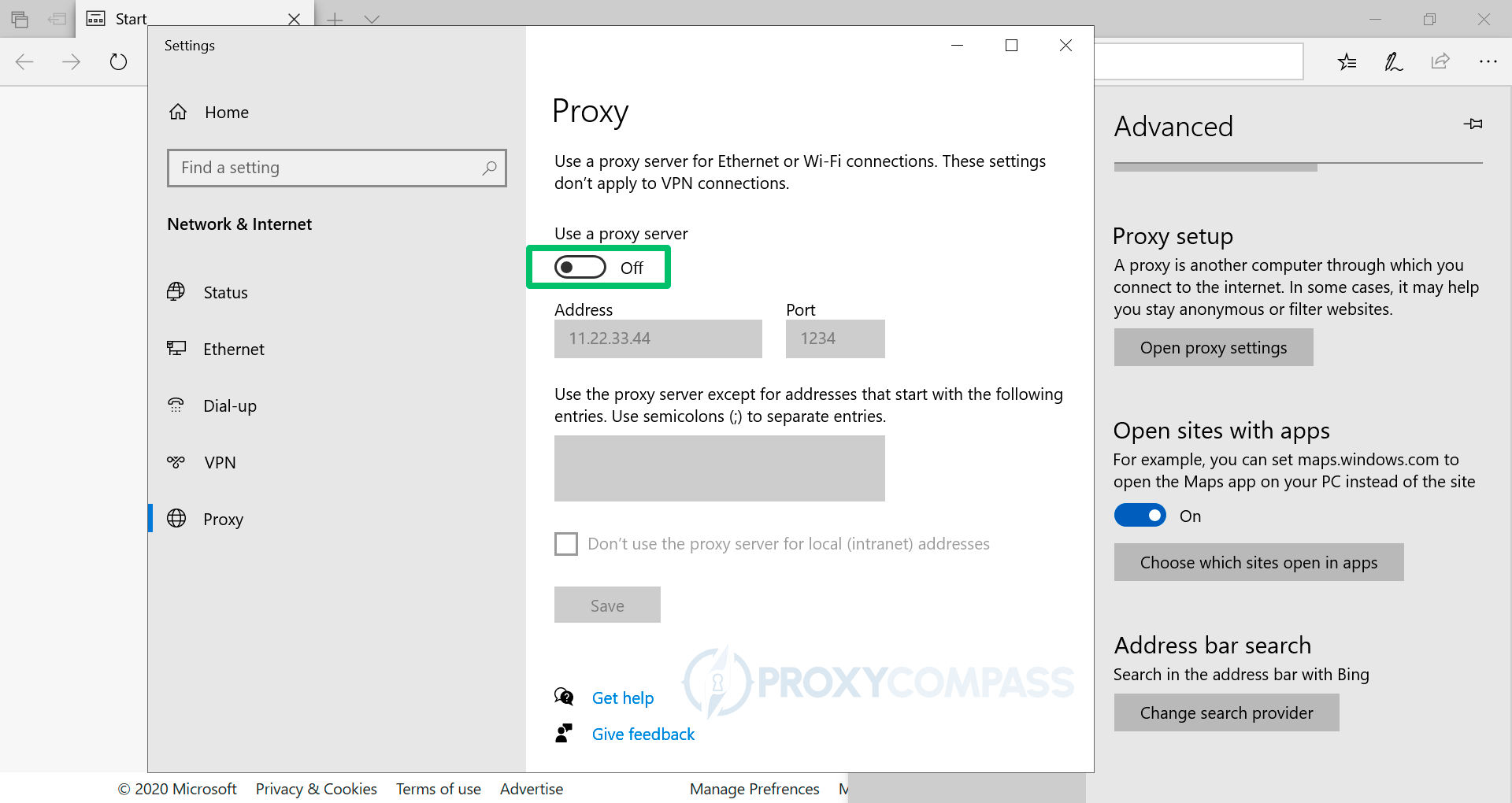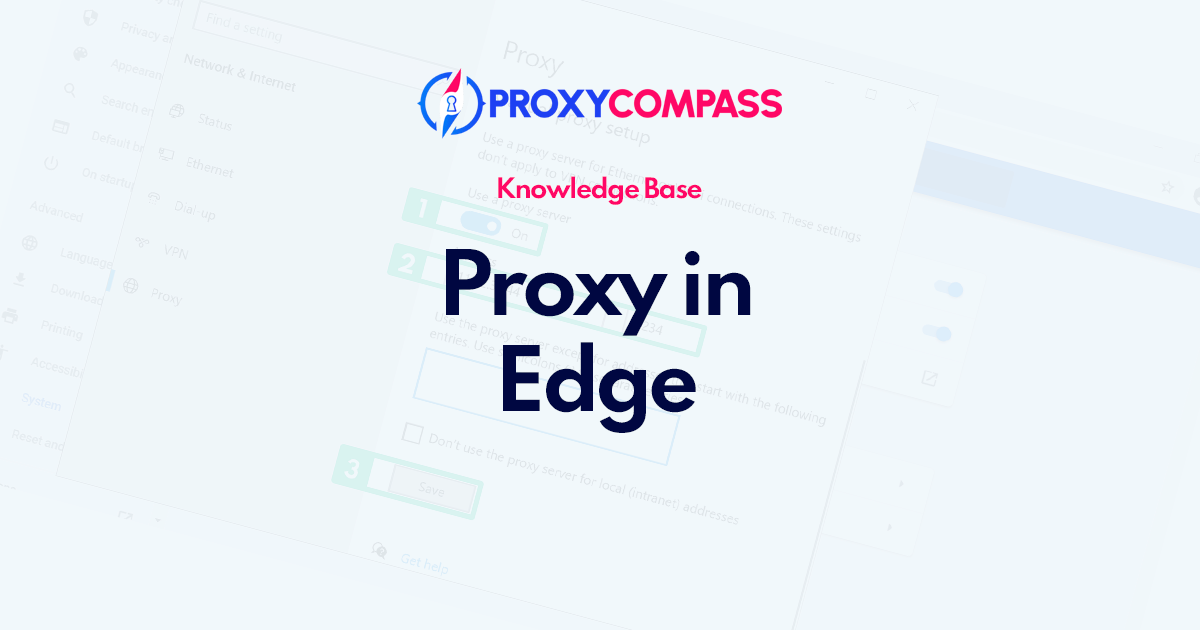
قد تحتاج إلى تكوين أ مخدم بروكسي في متصفح Edge لعدد من الأسباب، بما في ذلك حقيقة أن الخوادم الوكيلة هي أدوات مفيدة للوصول إلى مواقع الويب وإخفاء النشاط عبر الإنترنت.
أحد الأسباب النموذجية هو تصفح مواقع الويب بشكل مجهول، خاصة عند السفر أو زيارة مواقع الويب التي قد تكون محظورة في بعض المناطق.
إن قدرة الخوادم الوكيلة على إخفاء عناوين IP وتشفير حركة المرور على الإنترنت تجعلها مفيدة لزيادة الخصوصية عبر الإنترنت.
علاوة على ذلك، يمكن للخوادم الوكيلة تحسين سرعة الشبكة وأدائها من خلال استخدام تقنيات الضغط، والتي يمكن أن تكون مفيدة جدًا للشركات التي تواجه مشكلات في الأداء. علاوة على ذلك، يمكن استخدام الخوادم الوكيلة لاختراق جدران الحماية ومرشحات المحتوى، وهو ما قد يكون مفيدًا بشكل خاص في المؤسسات أو الدول التي تخضع لرقابة صارمة على الوصول إلى الإنترنت.
خطوات إعداد الوكلاء في متصفح Edge
انتباه. لا يحتوي متصفح Microsoft Edge على إعدادات الشبكة الخاصة به، ولكنه يستخدم إعدادات شبكة النظام. وبالتالي فإن تمكين أو تغيير أو تعطيل استخدام الوكلاء سيؤثر على المتصفحات الأخرى (على سبيل المثال الأوبرا وChrome) أو أي برامج أخرى تستخدم أيضًا إعدادات شبكة النظام.
قم بتثبيت وكيل HTTP/HTTPS في Edge
في هذا البرنامج التعليمي خطوة بخطوة، سنوضح لك كيفية تثبيت برنامج بشكل صحيح الموقع الوكيل في متصفح مايكروسوفت ايدج.
- افتح قائمة إعدادات المتصفح بالضغط على النقاط الثلاث … في الزاوية اليمنى العليا من الشاشة.
- يختار "إعدادات"في القائمة التي تظهر.
- على الجانب الأيسر من القائمة، حدد "متقدم“.
- في ال "إعداد الوكيلمنطقة "، انقر فوق"افتح إعدادات الوكيل" زر.
- في شاشة إعدادات نظام Windows المعروضة، في "الوكيل"القسم، تحت "إعداد الوكيل اليدوي"القسم الفرعي، انقل "استخدم خادمًا وكيلاً"شريط التمرير إلى"على" موضع.
- في ال "عنوان" و "ميناء"، أدخل البيانات المستلمة من موفر الوكيل، أي عنوان IP للوكيل والمنفذ. ثم احفظ التغييرات بالضغط على "يحفظ" زر.
يمكنك التحقق مما إذا كانت تغييرات IP قد دخلت حيز التنفيذ من خلال الانتقال إلى اكتشاف عنوان IP صفحة.
إعداد بروكسيات SOCKS في Edge
لسوء الحظ، الحافة لا تدعم وكلاء SOCKS. إذا كنت تريد استخدام بروكسي SOCKS في المتصفح، فنوصي بمتصفح Mozilla Firefox أو Tor. يمكنك أيضًا استخدام متصفح Google Chrome المثبت الملحق FoxyProxy.
تعيين وكلاء مختلفين في متصفحات مختلفة في نفس الوقت
في كثير من الأحيان تكون هناك مشكلة في استخدام وكلاء مختلفين في متصفحين أو أكثر بالتوازي. يتعلق الأمر بشكل خاص بالاستخدام المتزامن لوكلاء مختلفين في متصفحي Edge وChrome. نوضح لك أدناه كيفية تعيين خادم وكيل لمتصفح Edge وخادم وكيل آخر لمتصفح Chrome.
الميزة الخاصة (أو العيب) لكلا المتصفحين (Chrome وEdge) هي أنه ليس لديهما إعدادات الشبكة الخاصة بهما. يستخدم كلا المتصفحين إعدادات نظام Windows. وبالتالي، عندما تقوم بتعيين خادم وكيل في أحد المتصفحات، فإنك تقوم تلقائيًا بتغيير إعدادات المتصفح الثاني أيضًا.
يمكنك حل هذه المشكلة بطرق مختلفة. سنقوم بإدراج ثلاثة منهم.
- الطريقة الأولى. استخدم متصفحًا آخر بدلاً من Chrome أو Edge، مثل Mozilla Firefox. يحتوي هذا المتصفح على إعدادات شبكة خاصة به، منفصلة عن إعدادات الشبكة الخاصة بنظام التشغيل Windows. إذا قمت بتثبيت واحد الخادم الوكيل في فايرفوكس، يمكنك بسهولة تثبيت وكيل آخر في Chrome أو Edge. لذا يمكنك استخدام وكيلين مختلفين في متصفحات مختلفة.
- الطريقة الثانية. قم بتنزيل وتثبيت Foxyproxy Addon لمتصفح Chrome. فوكسيبروكسي سيسمح لك بإعداد خادم وكيل منفصل لمتصفح Chrome. وفي نفس الوقت ستتمكن من استخدام خادم وكيل آخر في متصفح Edge.
- الطريقة الثالثة والأكثر تقدما. استخدم برنامج وكيل مستقل، مثل وكيل. باستخدام Proxifier، يمكنك تكوين كل متصفح فردي للعمل مع خادم وكيل خاص به ببساطة عن طريق إعداد قواعد منفصلة لكل متصفح.
تعطيل الوكلاء في الحافة
لتعطيل الوكلاء بشكل كامل في Edge، تحتاج إلى تحريك شريط التمرير المقابل لـ "استخدم خادمًا وكيلاً"" نقش على ""عن" موضع.
يمكنك التحقق مما إذا كان الخادم الوكيل لم يعد قيد الاستخدام من خلال الانتقال إلى اكتشاف عنوان IP صفحة.
لاحظ أنه اعتبارًا من هذه اللحظة فصاعدًا، سيتم إجراء جميع الاتصالات بمواقع الويب من عنوان IP الحقيقي الخاص بك، دون استخدام خادم وكيل.
في الختام، يعد إعداد وكيل HTTP في متصفح Edge عملية بسيطة يمكنها تحسين تجربة التصفح لديك من خلال تزويدك بخصوصية محسنة وإمكانية الوصول إلى مواقع الويب المحظورة. لقد وصفنا في هذا الدليل خطوات إعداد وكيل في متصفح Edge، وإلغاء تنشيط الوكيل في متصفح Edge، واستخدام خادمين وكيلين منفصلين في متصفح Edge ومتصفح Chrome. باتباع هذه الخطوات، يمكنك بسهولة تخصيص تجربة التصفح الخاصة بك والتأكد من أن أنشطتك عبر الإنترنت آمنة ومأمونة. إذا انطلق وقم بالمحاولة!